有不少玩家想了解《steam》游戏相关的内容,下面小编就网络整理了一些相关内容,请看下文:
Steam问题修复指南-steam游戏资讯
Steam问题修复指南
Steam是一个广受欢迎的游戏平台,但有时候用户可能会遇到一些问题。本文将为您提供一份详细的Steam问题修复指南,帮助您解决常见的Steam相关问题。
1. Steam无法启动
如果您发现无法启动Steam客户端,请尝试以下步骤来解决这个问题:
1)检查网络连接:确保您的计算机已连接到互联网,并且没有任何防火墙或安全软件阻止了Steam的访问。
2)重新安装Steam:有时候重新安装可以解决启动问题。请先卸载现有的客户端,然后从网站下载并重新安装最新版本。
3)清除缓存文件:在Windows操作系统中,按下Win + R键打开运行窗口,在其中输入“%appdata%”并按回车键。找到名为“Steam”的文件夹,并删除其中所有内容。然后重启计算机并尝试再次启动。
2. 游戏下载速度慢
如果您发现在使用Steam下载游戏时速度非常慢,请尝试以下方法来提高下载速度:
1)更改服务器位置:打开Steam客户端,点击“Steam”菜单,选择“设置”,然后在“下载”选项卡中选择一个距离您更近的服务器位置。
2)限制带宽:如果您同时使用其他网络应用程序或设备,请尝试限制Steam的下载带宽。在Steam客户端中,点击“Steam”菜单,选择“设置”,然后在“下载”选项卡中调整带宽限制。
3)清除下载缓存:在Steam客户端中,点击“视图”菜单,选择“设置”,然后切换到“下载”选项卡,在其中找到并点击 “清除下载缓存”。重启客户端并尝试重新开始游戏的下载。
3. 游戏崩溃或无响应
如果您遇到游戏崩溃或无响应的问题,请按照以下步骤进行修复:
1)更新显卡驱动程序:确保您的计算机上安装了最新版本的显卡驱动程序。可以通过访问显卡厂商网站来获取最新版本,并按照说明进行安装。
2)关闭不必要的后台程序:有时候运行于后台的其他程序可能会干扰游戏运行。请关闭所有不必要的后台程序,并尝试重新启动游戏。
3)验证游戏文件完整性:在Steam客户端中,右键点击游戏名称,选择“属性”,然后切换到“本地文件”选项卡,并点击“验证游戏文件完整性”。Steam将自动检查并修复任何损坏的游戏文件。
4. Steam交易问题
如果您在进行Steam交易时遇到问题,请参考以下解决方法:
1)检查交易状态:首先,请确保您的网络连接正常,并且没有任何防火墙或安全软件阻止了Steam的访问。然后,在Steam客户端中,点击右上角的用户名,选择“账户详细信息”,并查看交易历史记录以确认是否已成功完成。
2)联系支持团队:如果您发现有未经授权的交易或其他异常情况,请立即联系Steam支持团队。他们将为您提供进一步的帮助和指导。
5. Steam社区功能无法使用
如果您无法使用Steam社区功能(如论坛、聊天等),请尝试以下方法来解决问题:
1)清除浏览器缓存:打开浏览器设置,找到清除缓存选项,并执行该操作。然后重新登录到Steam社区并尝试再次使用相关功能。
2)检查网络连接:确保您的计算机已连接到互联网,并且没有任何防火墙或安全软件阻止了Steam社区的访问。
3)更新浏览器:如果您使用的是过时版本的浏览器,可能会导致Steam社区功能无法正常工作。请尝试更新到最新版本并重新登录。
总结
本文提供了一份详细的Steam问题修复指南,涵盖了常见问题如启动、下载速度、游戏崩溃、交易和社区功能等方面。希望这些解决方法能够帮助您解决遇到的问题,并畅快地享受Steam平台上丰富多样的游戏体验。
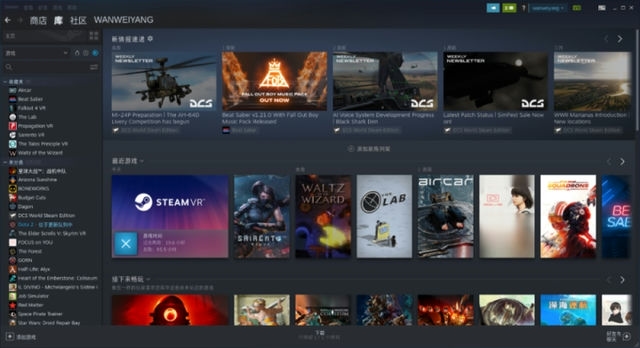
以上就是小编整理的【Steam问题修复指南】相关资讯,希望能给玩家带来帮助。想了解更多关于《steam》游戏的内容,请多多关注游戏栏目。
Copyright © 2024 点播游戏网
备案号:沪ICP备16038945号-1
抵制不良游戏,拒绝盗版游戏。 注意自我保护,谨防受骗上当。 适度游戏益脑,沉迷游戏伤身。 合理安排时间,享受健康生活





